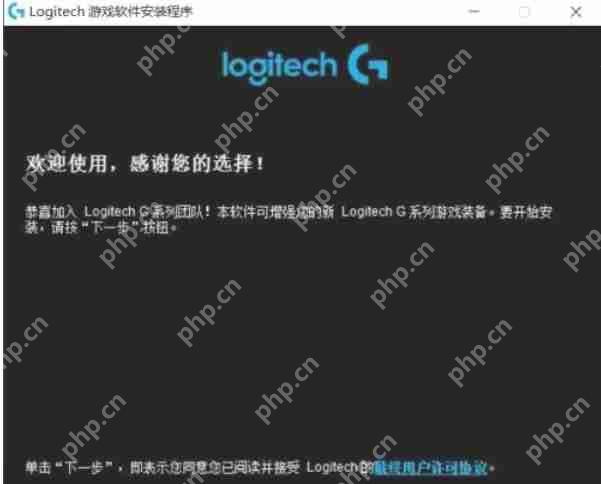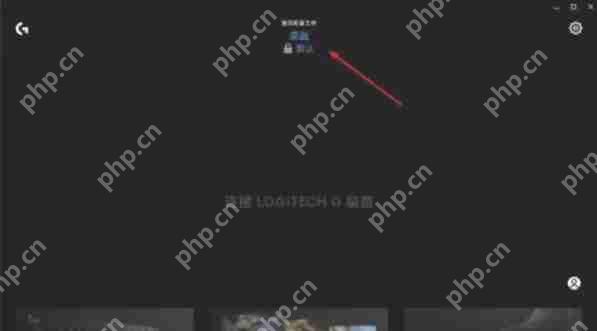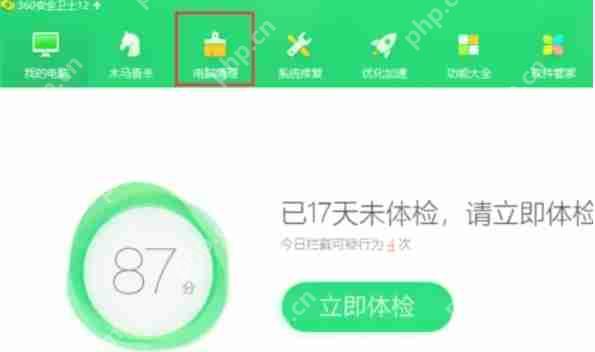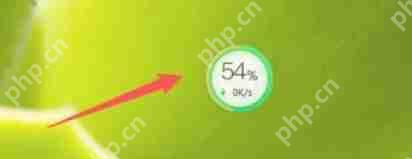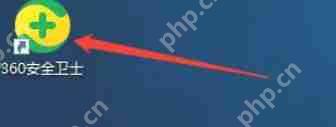微星小飞机怎么设置显示CPU-微星小飞机设置显示CPU的方法
msi afterburner(微星小飞机)是一款强大的硬件监控和超频工具,可自定义界面皮肤,并提供实时fps显示。本文将指导您如何设置msi afterb
msi afterburner(微星小飞机)是一款强大的硬件监控和超频工具,可自定义界面皮肤,并提供实时fps显示。本文将指导您如何设置msi afterburner显示cpu信息。
第一步:启动MSI Afterburner
确保已安装最新版MSI Afterburner,并双击桌面图标启动软件。

第二步:打开设置菜单
在软件界面中,点击齿轮状的“设置”图标。

第三步:进入监控选项卡
在设置窗口中,选择“监控”选项卡,这是管理硬件监控和显示设置的地方。

第四步:启用CPU监控
在“监控”选项卡中,找到与CPU相关的选项(例如CPU温度、CPU使用率)。勾选这些选项左侧的复选框,并确保“系统栏”和“OSD”选项也被勾选。

第五步:自定义OSD显示
在OSD选项中,您可以自定义CPU信息的显示样式,例如字体大小和颜色。这些设置通常在同一页面或相邻页面中。

第六步:保存设置并测试
点击“应用”或“确定”按钮保存更改。运行游戏或其他应用程序,查看系统栏或游戏画面中是否已显示CPU信息。

通过以上步骤,您就可以在MSI Afterburner中轻松监控和显示CPU信息了。
菜鸟下载发布此文仅为传递信息,不代表菜鸟下载认同其观点或证实其描述。
相关文章
更多>>热门游戏
更多>>热点资讯
更多>>热门排行
更多>>- 火龙战神手游排行-火龙战神免费版/单机版/破解版-火龙战神版本大全
- 欲剑封天ios手游排行榜-欲剑封天手游大全-有什么类似欲剑封天的手游
- 全民仙战手游排行-全民仙战免费版/单机版/破解版-全民仙战版本大全
- 神将降魔系列版本排行-神将降魔系列游戏有哪些版本-神将降魔系列游戏破解版
- 多种热门耐玩的剑起妖兽破解版游戏下载排行榜-剑起妖兽破解版下载大全
- 热血之刃手游排行榜-热血之刃手游下载-热血之刃游戏版本大全
- 非常速递排行榜下载大全-2023最好玩的非常速递前十名推荐
- 霸者大陆排行榜下载大全-2023最好玩的霸者大陆前十名推荐
- 吞噬星空游戏版本排行榜-吞噬星空游戏合集-2023吞噬星空游戏版本推荐
- 逍遥酒鬼最新排行榜-逍遥酒鬼手游免费版下载-逍遥酒鬼免费破解版下载
- 龙腾传世最新排行榜-龙腾传世手游免费版下载-龙腾传世免费破解版下载
- 忘忧仙尊游戏排行-忘忧仙尊所有版本-忘忧仙尊游戏合集